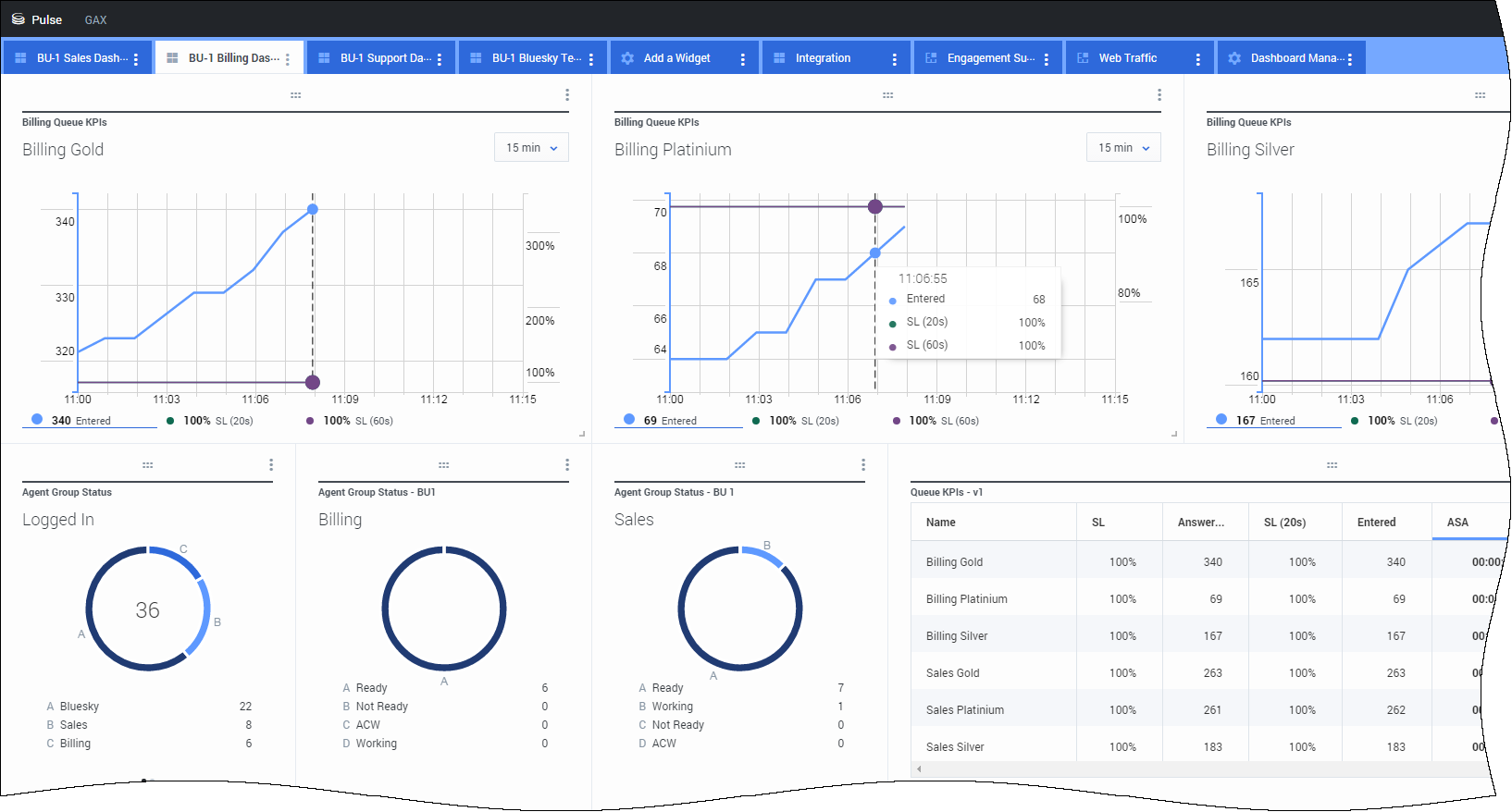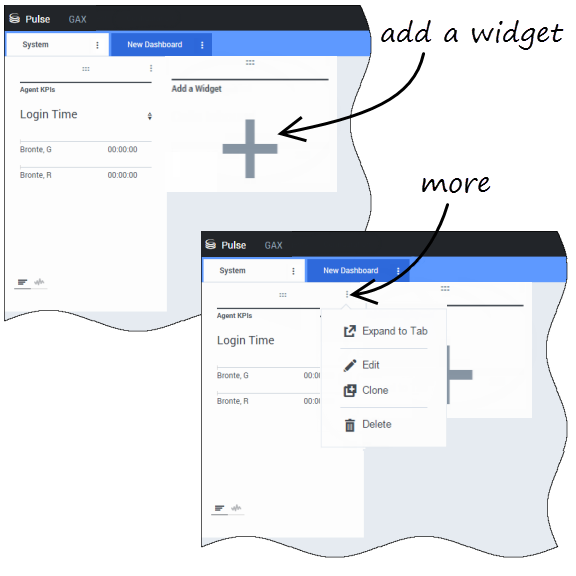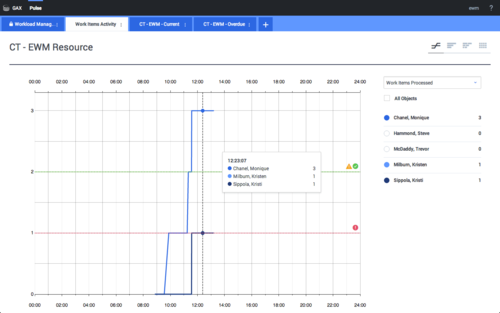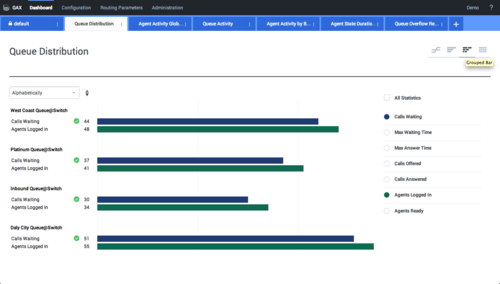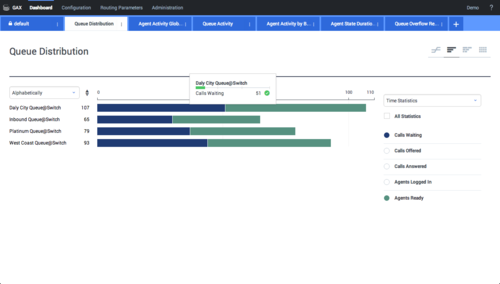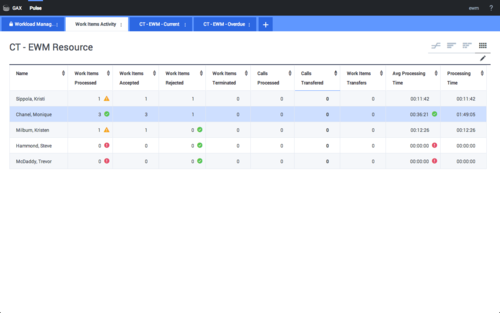Índice
Guia de Introdução
O Genesys Pulse permite que você monitore seu Contact Center, para que possa corresponder melhor às suas necessidades de negócio.
Agora que já sabe o que é o Genesys Pulse, é provável que esteja se perguntando sobre como usá-lo. Esta página de Introdução ensinará você a executar, visualizar e gerenciar relatórios. Vamos começar.
Acessar relatórios
Você pode abrir o painel do Genesys Pulse no Genesys Administrator Extension (GAX) para exibir os relatórios em tempo real.
Os relatórios são exibidos em widgets, que podem ser facilmente expandidos para o tamanho do painel de forma a exibir detalhes adicionais.
Gerenciar painéis e quadros
Use as guias para gerenciar os painéis e quadros do Genesys Pulse. Clique no ícone Mais no canto direito do painel para acessar as opções:
- Adicionar um Widget—Adiciona um novo widget ao painel ou quadro.
- Clonar—Cria uma nova cópia do painel ou quadro.
- Fechar—Fecha o painel ou quadro.
- Personalizar—Altere o nome, descrição e outras opções do painel ou quadro.
- Iniciar—Inicia um quadro.
- Publicar—Compartilha o painel ou quadro não publicado.
- Salvar como—Salva uma nova cópia do painel ou quadro publicado.
- Atualizar cópia compartilhada—Substitui a cópia publicada do painel ou quadro.
Usar widgets de relatório
Os widgets do Genesys Pulse exibem gráficos de donut, dados, indicador-chave de desempenho (KPI), monitoramento de tempo ou lista de estatísticas fundamentais de objetos em seu painel.
Sie können Folgendes tun:
- Clonar—Cria uma cópia do widget.
- Excluir—Exclui o widget.
- Baixar—Baixa os dados de relatório como um arquivo CSV.
- Editar—Efetua alterações ao widget.
- Expandir para Guia—Apresenta uma exibição detalhada e expandida do relatório.
Também é possível adicionar novos widgets ao seu painel.
Expandir relatórios ao painel
Clique no ícone Mais no canto superior direito de um widget e selecione Expandir para Guia de forma a apresentar uma exibição detalhada de seu relatório. Este relatório expandido é aberto em uma guia nova, por isso não terá qualquer impacto em seu painel inicial.
Sie können Folgendes tun:
- Baixar os dados de relatório como um arquivo CSV, selecionando Baixar Widget no menu mais.
- Efetuar alterações ao widget de origem selecionando Editar no menu mais.
- Alterar o número de colunas que deseja exibir em uma grade clicando no ícone de lápis.
- Ordenar opções, definir objetos e definir estatísticas.
- Ver diferentes tipos de gráfico disponíveis no widget expandido:
O que fazer a seguir?
Você pode querer saber mais sobre: